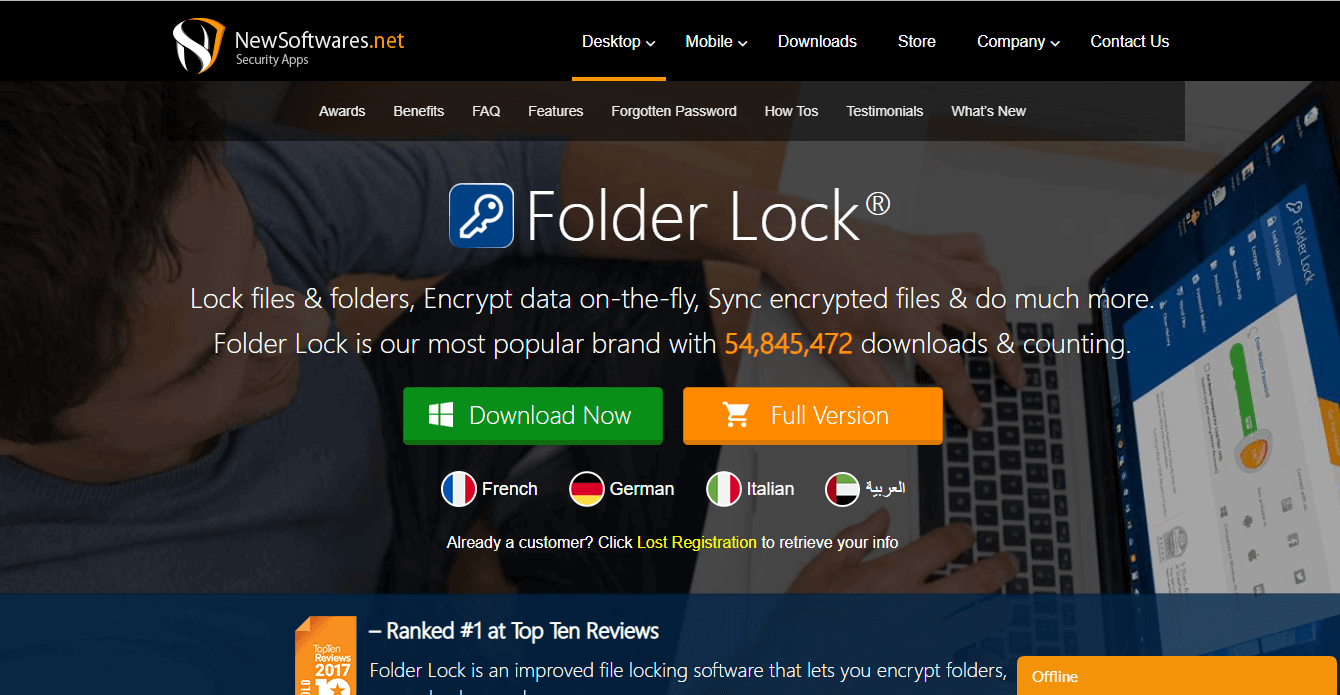- Microsoft ยุติการสนับสนุน Internet Explorer 11 บนอุปกรณ์ Windows 7 นอกจากนี้ยังเป็น Internet Explorer รุ่นล่าสุดอีกด้วย และจะยุติการให้บริการอย่างถาวรในวันที่ 15 มิถุนายน พ.ศ. 2565
- ขอแนะนำให้ผู้ใช้ Internet Explorer มาเป็นเวลานานเพื่อเปลี่ยนไปใช้ Microsoft Edge เวอร์ชันล่าสุด ซึ่งได้รับการปรับปรุงมากมายเพื่อแข่งขันกับเบราว์เซอร์อื่นๆ
- การใช้ Internet Explorer 11 ต่อไปถือเป็นความเสี่ยงด้านความปลอดภัยที่สำคัญ เนื่องจากไม่ได้รับการอัปเดตใดๆ อีกต่อไป

- การโยกย้ายอย่างง่าย: ใช้ตัวช่วย Opera เพื่อถ่ายโอนข้อมูลที่ออก เช่น บุ๊กมาร์ก รหัสผ่าน ฯลฯ
- เพิ่มประสิทธิภาพการใช้ทรัพยากร: หน่วยความจำ RAM ของคุณถูกใช้อย่างมีประสิทธิภาพมากกว่าในเบราว์เซอร์อื่น
- ความเป็นส่วนตัวที่เพิ่มขึ้น: รวม VPN ฟรีและไม่ จำกัด
- ไม่มีโฆษณา: Ad Blocker ในตัวช่วยเพิ่มความเร็วในการโหลดหน้าและป้องกันการทำเหมืองข้อมูล
- เป็นมิตรกับการเล่นเกม: Opera GX เป็นเบราว์เซอร์แรกและดีที่สุดสำหรับการเล่นเกม
- ดาวน์โหลด Opera
หลายโปรแกรมกำลังยุติการสนับสนุน Windows 7 น่าเสียดายที่พวกเขาไม่ได้รับการอัปเดตหรือแพตช์ความปลอดภัยที่ทำให้ใช้งานได้อย่างปลอดภัยอีกต่อไป
โปรแกรมหนึ่งที่ไม่สามารถทำงานกับ Windows 7 ได้อีกต่อไปคือ Internet Explorer 11 หากคอมพิวเตอร์ของคุณยังคงทำงานบน Windows 7 และคุณต้องการถอนการติดตั้ง Internet Explorer 11 และเปลี่ยนไปใช้ตัวเลือกที่ดีกว่า เช่น Microsoft Edge โปรดอ่านข้อมูลนี้เพื่อดูวิธีการ
บันทึก
โปรดทราบว่าผลิตภัณฑ์ที่ไม่ได้รับผลกระทบจากการเลิกใช้นี้คือ:
– โหมด IE ใน Edge
– เดสก์ท็อป IE 11 บน Windows 8.1
– Windows 7 (พร้อมการอัปเดตความปลอดภัยเพิ่มเติม)
– Windows Server LTSC (ทุกรุ่น)
– Windows Server 2022
– ไคลเอนต์ Windows 10 LTSC (ทุกเวอร์ชัน)
– Windows 10 IoT LTSC (ทุกรุ่น)
Windows 7 รองรับ Internet Explorer 11 หรือไม่
ไม่ Windows 7 ไม่รองรับ Internet Explorer 11 Microsoft สิ้นสุดการสนับสนุนสำหรับ Windows 7 ในวันที่ 14 มกราคม 2020 ซึ่งหมายความว่าจะไม่มีการอัปเดตความปลอดภัยหรือการสนับสนุนทางเทคนิคสำหรับระบบปฏิบัติการอีกต่อไป
อย่างไรก็ตาม ผู้ใช้ยังสามารถดาวน์โหลดและติดตั้ง Internet Explorer 11 ได้หากต้องการ อย่างไรก็ตาม ไม่แนะนำให้ทำเช่นนั้น เนื่องจากอาจทำให้คอมพิวเตอร์ของคุณเสี่ยงต่อความเสี่ยงด้านความปลอดภัย
🖊️เคล็ดลับด่วน:
คุณรู้หรือไม่ว่าใน Windows 7 คุณสามารถใช้ Opera เป็นเบราว์เซอร์สำรองได้? เนื่องจากมีการใช้ทรัพยากรต่ำ มี VPN ในตัว และตัวบล็อกโฆษณาที่ต่อต้านการโจมตีแบบฟิชชิง จึงทำงานได้อย่างหมดจดและราบรื่นบน Windows 7
นอกจากนี้ โหมดเทอร์โบยังโหลดหน้าได้เร็วขึ้น ช่วยให้คุณท่องเว็บได้อย่างปลอดภัยและไม่มีการหยุดทำงาน
⇒รับโอเปร่า
Internet Explorer 11 เวอร์ชั่นล่าสุดสำหรับ Windows 7 คืออะไร?
ขอแนะนำให้คุณเปลี่ยนไปใช้ Microsoft edge เวอร์ชันล่าสุด หากคุณยังคงใช้ Windows 7 ด้วยวิธีนี้ คุณจะได้รับการอัปเดตและแพตช์ความปลอดภัยต่อไปเพื่อให้แน่ใจว่าคุณปลอดภัยเมื่อเรียกดูออนไลน์บน Windows 7 ของคุณ
ฉันจะถอนการติดตั้ง Internet Explorer บน Windows 7 ได้อย่างไร
1. การใช้แผงควบคุม
- คลิกที่ เมนูเริ่มต้น. พิมพ์ แผงควบคุม และเปิด
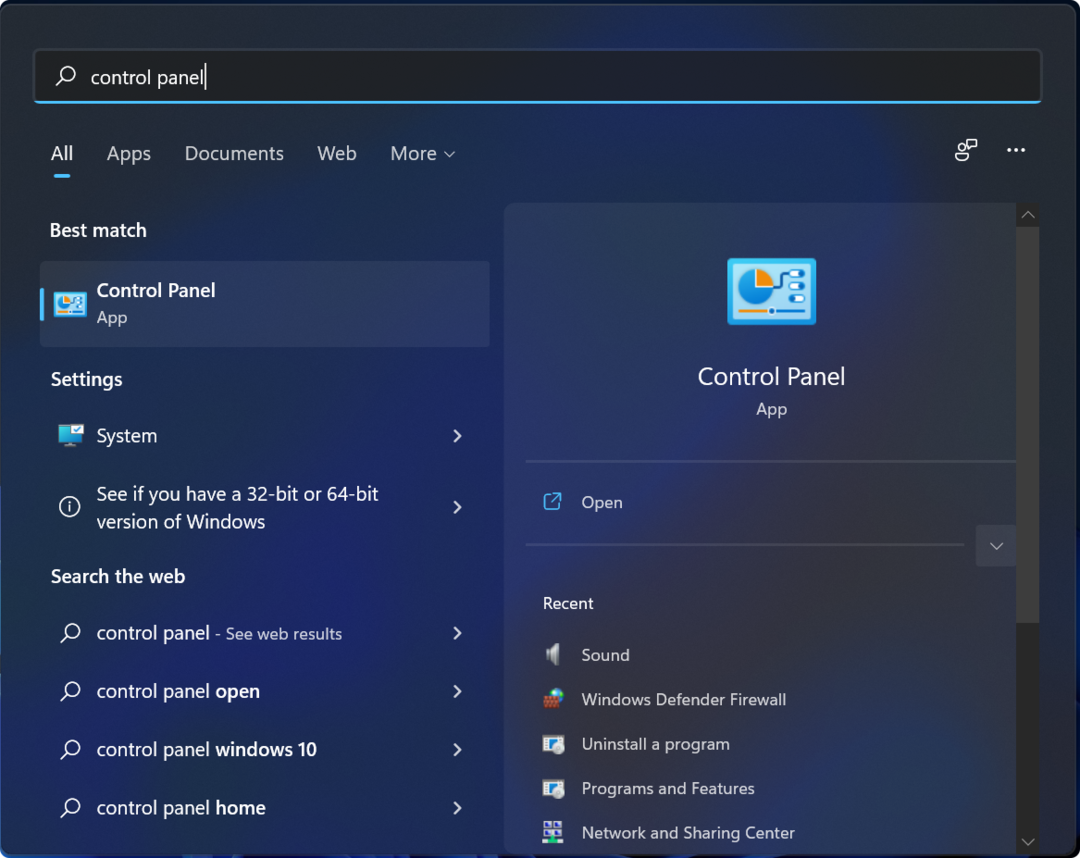
- ค้นหา โปรแกรมและคุณสมบัติ ไอคอนและคลิกที่มัน
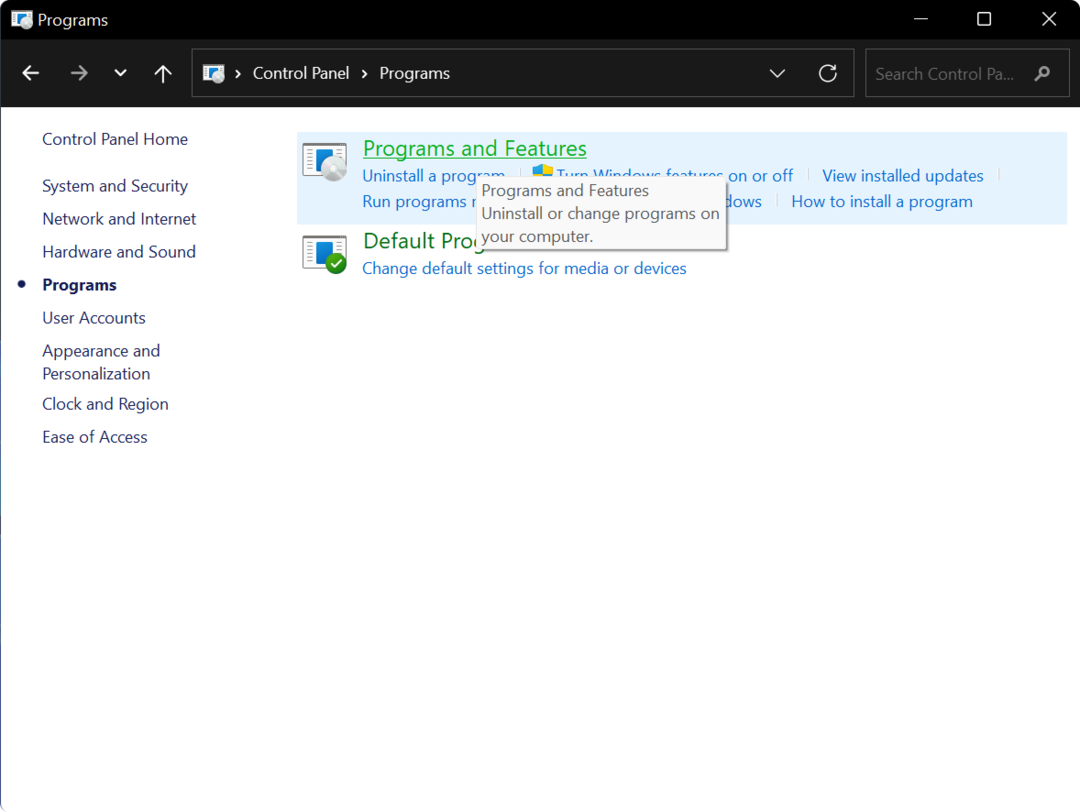
- เลือก “ดูการอัปเดตที่ติดตั้ง” จากแถบด้านข้างซ้าย
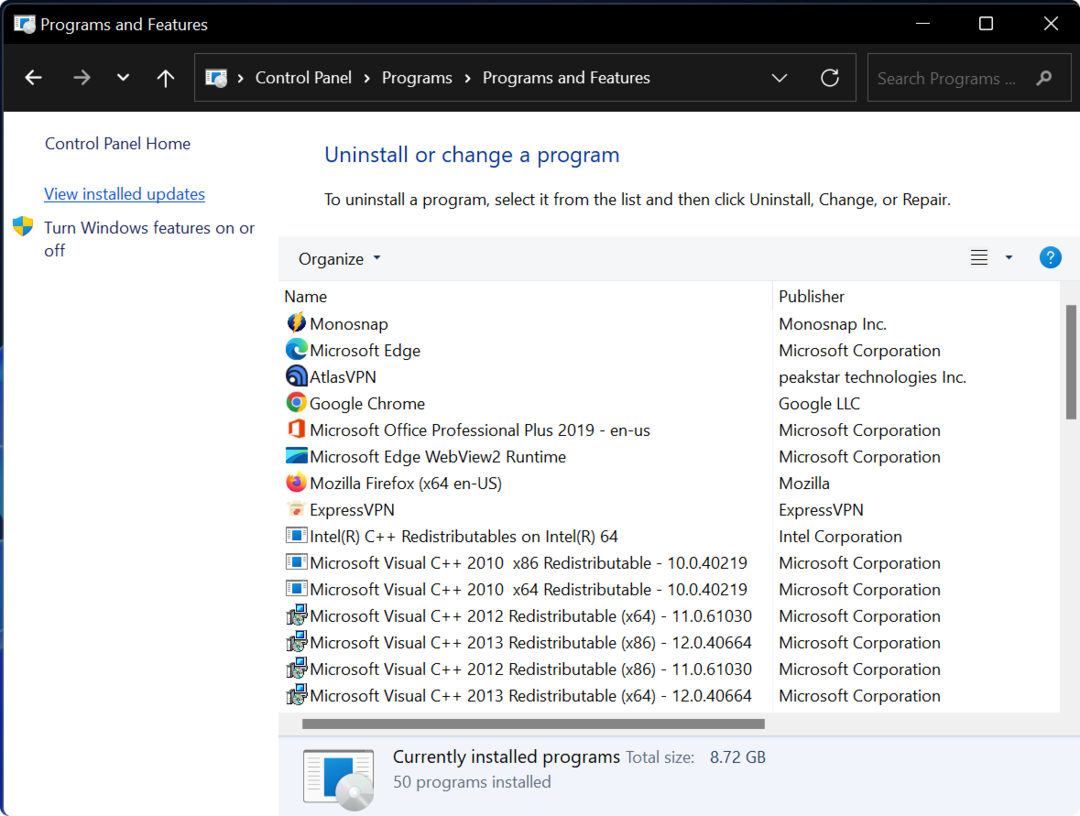
- หากคุณมีแอคทีฟ โปรแกรม Internet Explorer 11คุณควรเห็นในรายการอัปเดต ดับเบิลคลิก เพื่อถอนการติดตั้ง
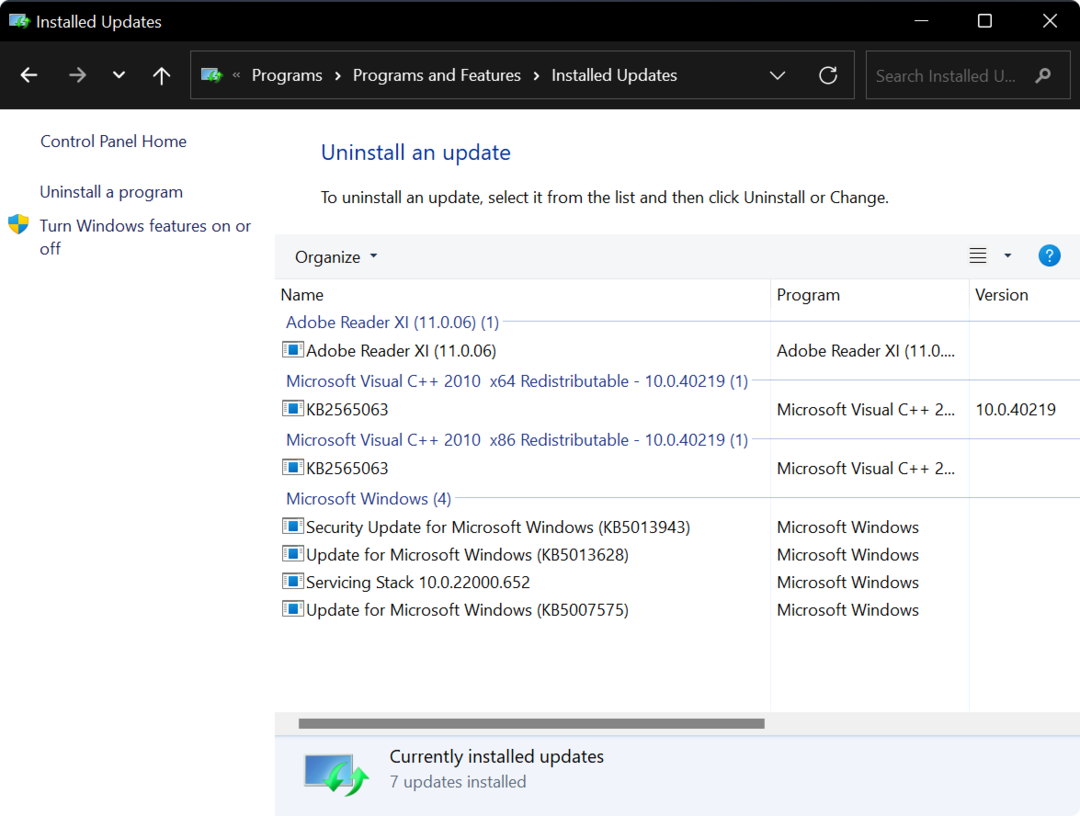
- ปฏิบัติตามคำแนะนำเพื่อสิ้นสุดการถอนการติดตั้ง IE11
2. ใช้โปรแกรมถอนการติดตั้งแบบมืออาชีพ
เคล็ดลับจากผู้เชี่ยวชาญ: ปัญหาพีซีบางอย่างแก้ไขได้ยาก โดยเฉพาะอย่างยิ่งเมื่อพูดถึงที่เก็บที่เสียหายหรือไฟล์ Windows ที่หายไป หากคุณกำลังมีปัญหาในการแก้ไขข้อผิดพลาด ระบบของคุณอาจเสียหายบางส่วน เราแนะนำให้ติดตั้ง Restoro ซึ่งเป็นเครื่องมือที่จะสแกนเครื่องของคุณและระบุว่ามีข้อผิดพลาดอะไร
คลิกที่นี่ เพื่อดาวน์โหลดและเริ่มการซ่อมแซม
ไม่เพียงแต่เครื่องมือในตัวของ Windows 7 ที่ออกแบบมาเพื่อลบโปรแกรมที่ไม่ต้องการออกเท่านั้น งานนี้ได้รับการจัดการอย่างสมบูรณ์แบบโดยซอฟต์แวร์สำหรับนักพัฒนาบุคคลที่สาม
ในบางกรณีดูเหมือนว่าจะดีกว่าด้วยซ้ำ CCleanerตัวอย่างเช่น ช่วยให้คุณไม่เพียงแค่ถอนการติดตั้ง Internet Explorer เท่านั้น แต่ยังล้างไดรฟ์ภายในของข้อมูลอ้างอิงถึงเบราว์เซอร์ได้อย่างสมบูรณ์
Internet Explorer สามารถลบออกจากคอมพิวเตอร์ของคุณได้อย่างง่ายดายโดยใช้เครื่องมือตัวช่วยง่ายๆ ที่จะลบร่องรอยของแอพที่ไม่ต้องการออกจาก Windows 11
Cleaner จะแสดงรายการโปรแกรมที่คุณติดตั้งไว้ทันทีและอนุญาตให้คุณลบรายการออกจาก โปรแกรมที่จะลบ รายการ. สิ่งนี้มีประโยชน์หากโปรแกรมไม่ถูกถอนการติดตั้งอย่างถูกต้องและยังคงแสดงเป็นโปรแกรมในคอมพิวเตอร์ของคุณ
⇒รับ CCleaner
3. การใช้ตัวเลือกพรอมต์คำสั่ง
- คลิกที่เมนู Start แล้วพิมพ์ “cmd” ในแถบค้นหา ต่อไป เลือก “เรียกใช้ในฐานะผู้ดูแลระบบ”
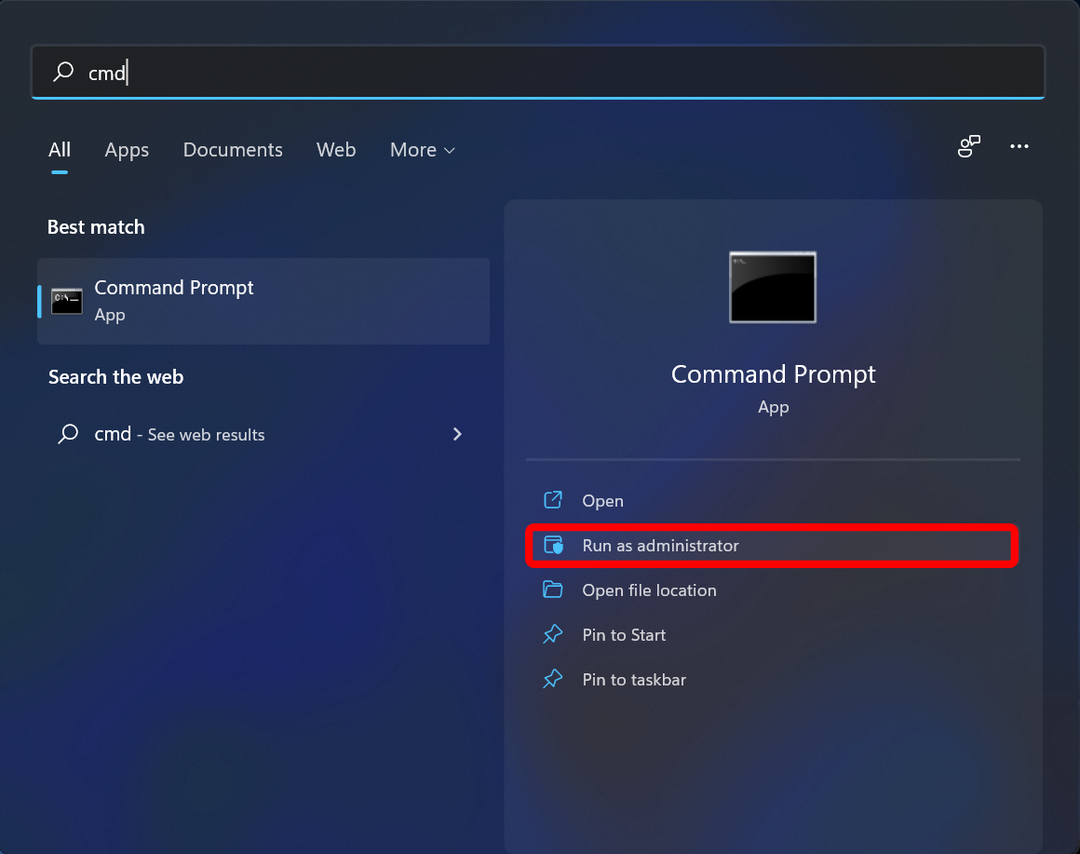
- พิมพ์คำสั่งต่อไปนี้ลงใน cmd และตี เข้า:
FORFILES /P %WINDIR%\servicing\Packages /M Microsoft-Windows-InternetExplorer-*11.*.mum /c "cmd /c echo ถอนการติดตั้งแพ็คเกจ @fname && start /w pkgmgr /up:@fname /norestart"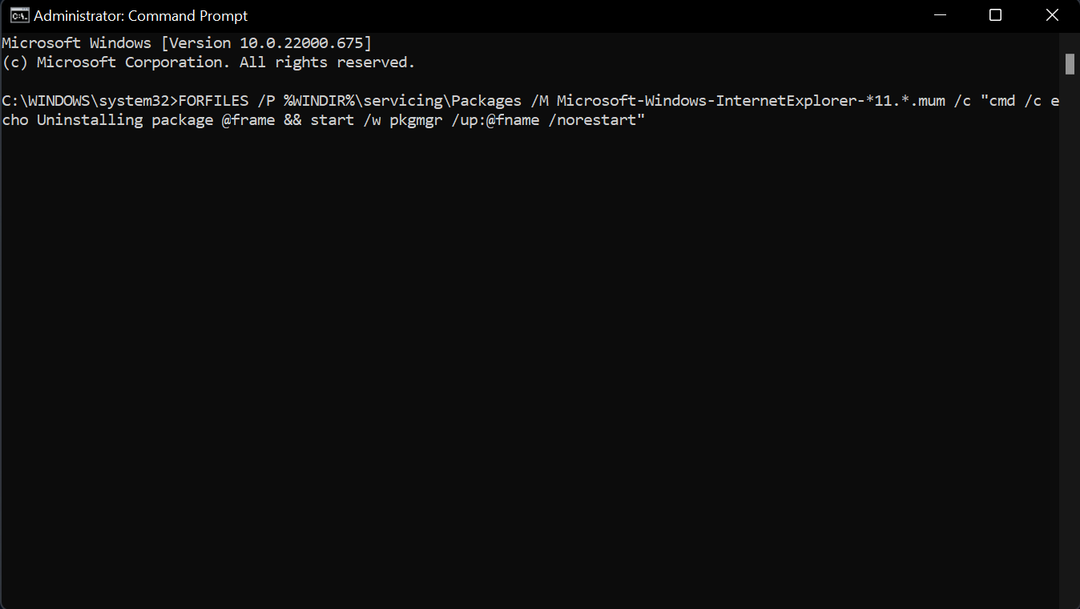
- รอให้กระบวนการเสร็จสิ้นแล้วปิดออกจาก ซม.
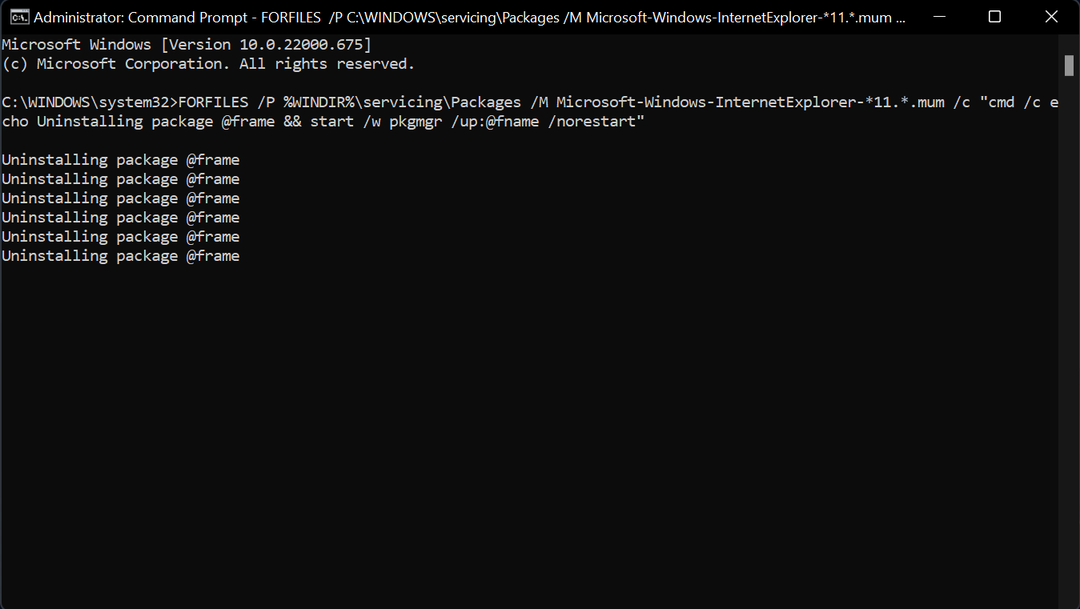
- 3 วิธีในการแก้ไข Internet Explorer ให้หยุดทำงานบน Windows 7
- 7 วิธีในการแก้ไขรหัสข้อผิดพลาด 80072efe บน Windows 7 [คู่มือปี 2022]
- ดาวน์โหลด Windows 7 KB4474419, KB4490628 และ KB4484071
4. การใช้ตัวแก้ไขรีจิสทรี
- กด Windows + R แล้วพิมพ์ regedit ในแถบค้นหา
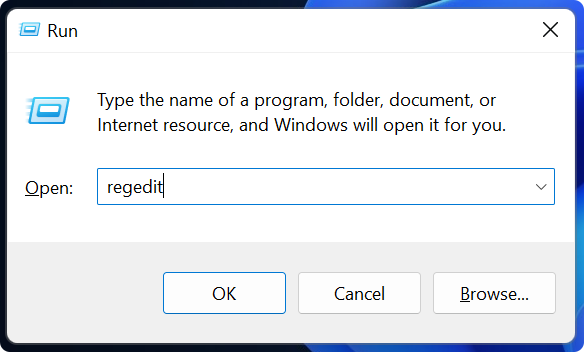
- กด Enter เพื่อเปิด Registry Editor
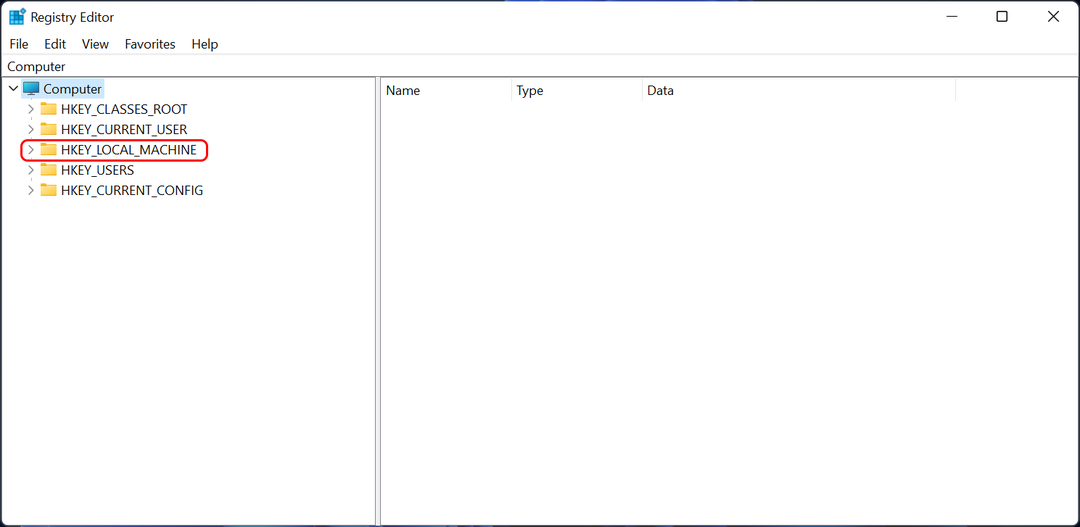
- ค้นหาคีย์ต่อไปนี้:
HKEY_LOCAL_MACHINE\SOFTWARE\Microsoft\Active Setup\Installed Components\{89820200-ECBD-11cf-8B85-00AA005B4383}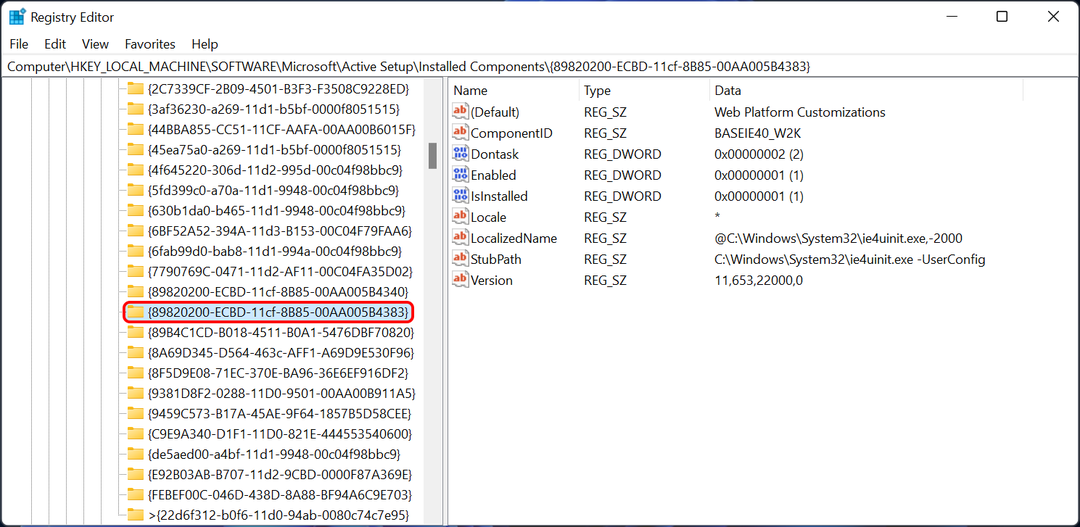
- คลิกขวาที่คีย์นั้นแล้วเลือก ลบ.
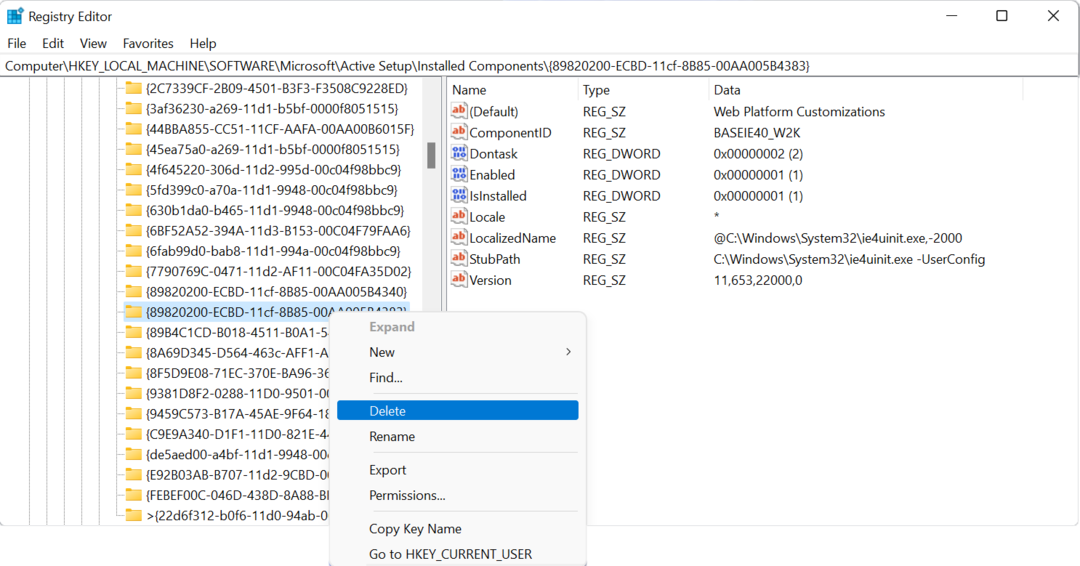
5. การใช้ตัวแก้ไขนโยบายกลุ่ม
- กด Windows + R แล้วพิมพ์ gpedit.msc ในแถบค้นหา
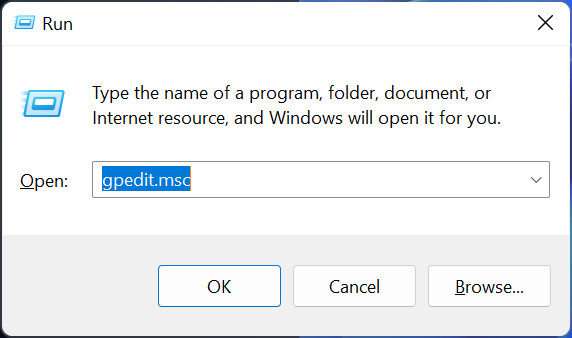
- ตี เข้า ที่จะเปิด ท้องถิ่นตัวแก้ไขนโยบายกลุ่ม.
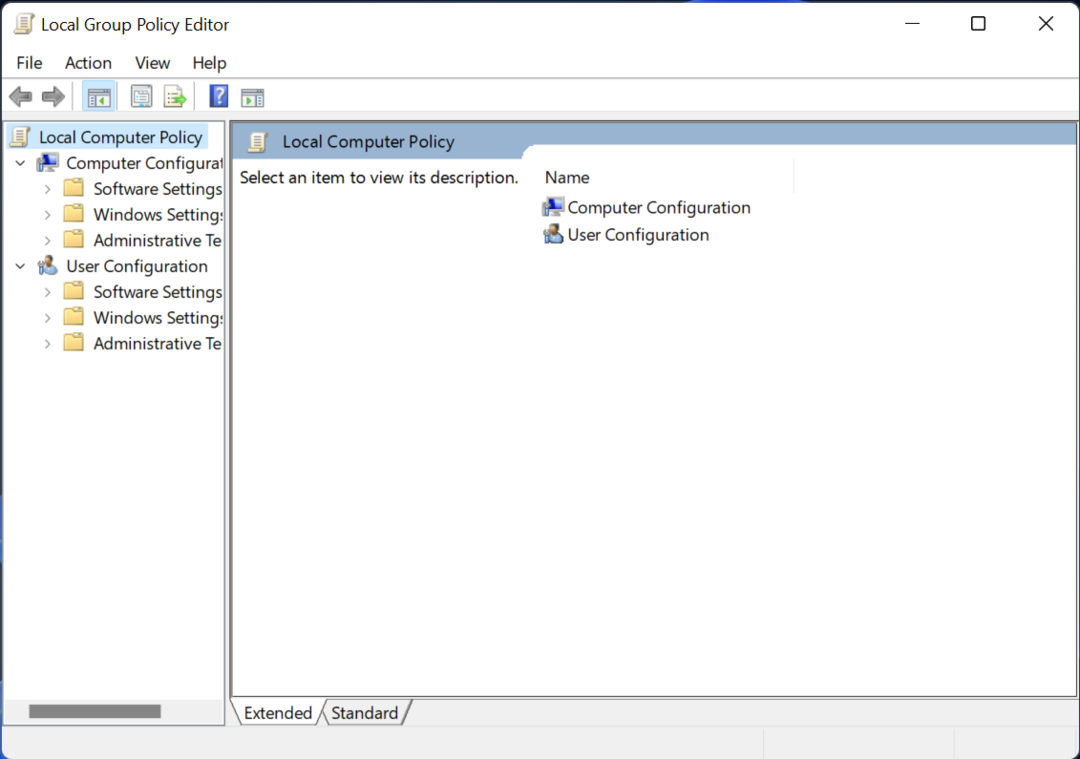
- ไปที่ การกำหนดค่าผู้ใช้ เลือก Administrative Templates คลิกที่ Windows Components แล้วเปิด Internet Explorer โฟลเดอร์
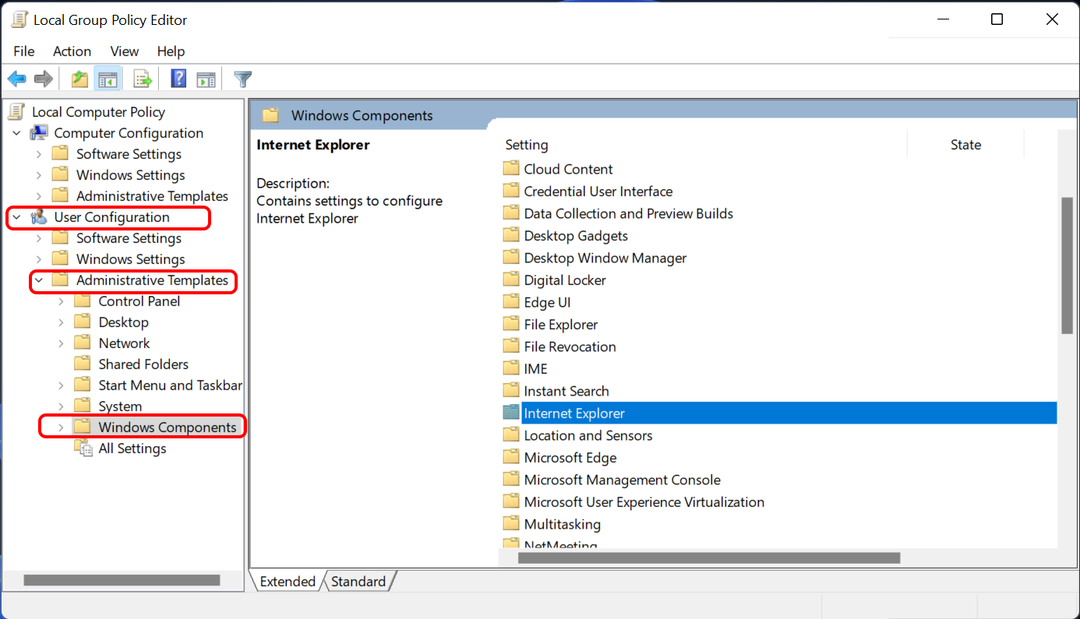
- ดับเบิลคลิกที่ ปิด Internet Explorer 11 ปิดตัวแก้ไขนโยบายกลุ่มเมื่อคุณทำเสร็จแล้ว
6. การเปิดหรือปิดคุณลักษณะของ Windows
- กดปุ่ม Start แล้วพิมพ์ เปิดหรือปิดคุณลักษณะของ Windows.
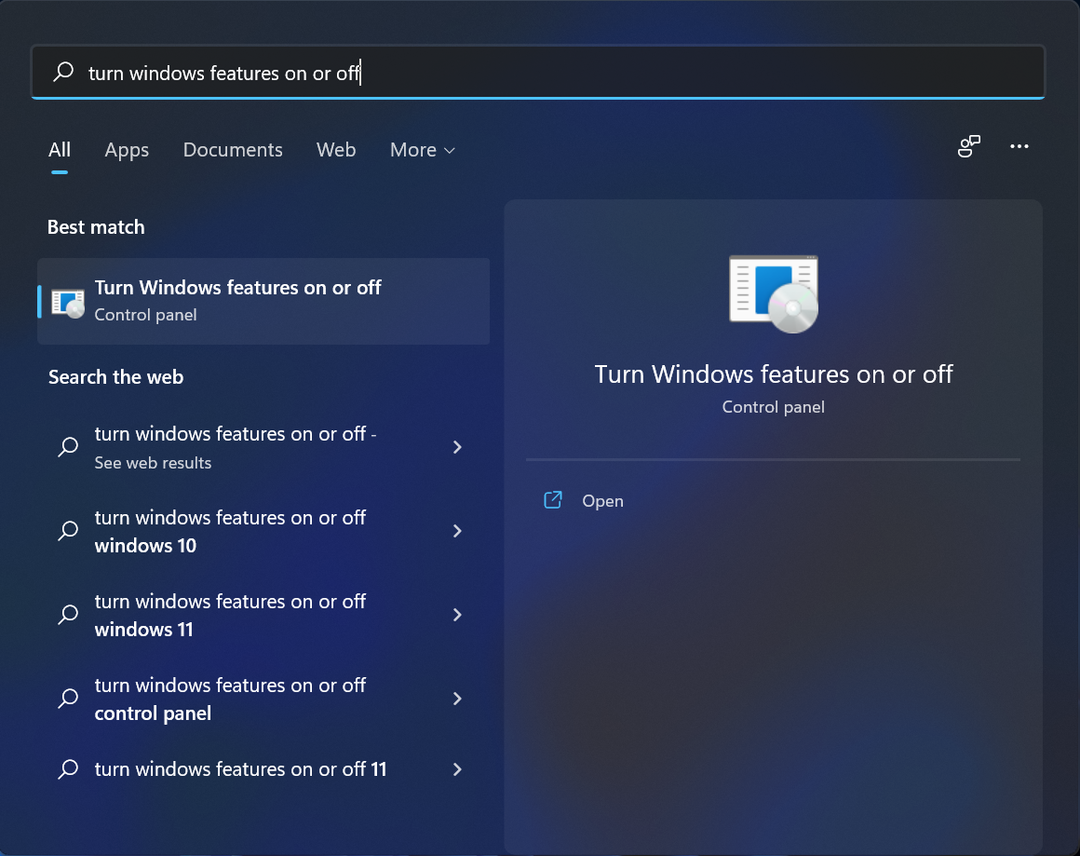
- การดำเนินการนี้จะเปิดหน้าต่างป๊อปอัปพร้อมรายการคุณลักษณะที่ใช้งานอยู่ทั้งหมด โปรดเลื่อนลงเพื่อค้นหา Internet Explorer 11 ยกเลิกการเลือกช่องด้านข้าง แล้วกด ตกลง.
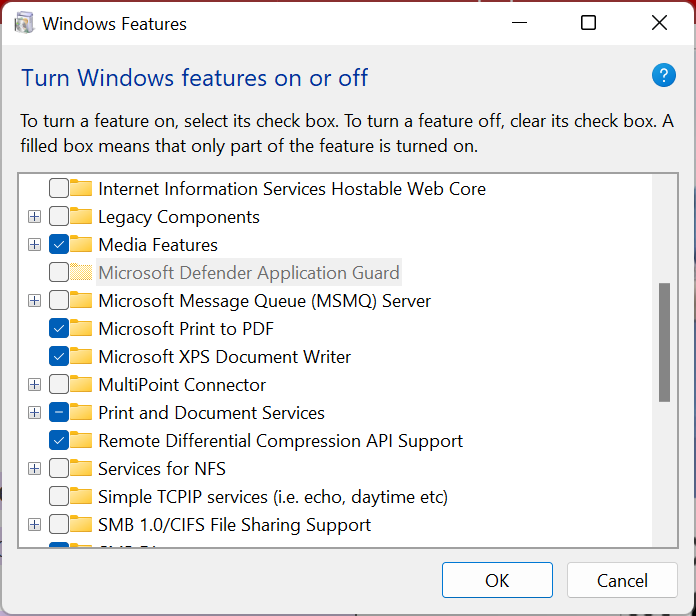
การลบ Internet Explorer ออกจาก Windows 7 ปลอดภัยหรือไม่
ใช่ การลบ Internet Explorer ออกจาก Windows 7 นั้นปลอดภัย อย่างไรก็ตาม เราไม่แนะนำให้ทำเช่นนั้น เว้นแต่คุณจะติดตั้งเว็บเบราว์เซอร์อื่นและตั้งค่าเป็นค่าเริ่มต้น
มิฉะนั้น คุณจะไม่สามารถเข้าถึงอินเทอร์เน็ตหรือเว็บไซต์อื่น ๆ ได้ นอกจากนี้ บางโปรแกรมอาจยังคงต้องใช้ Internet Explorer เพื่อให้ทำงานได้อย่างถูกต้อง ดังนั้นคุณอาจต้องติดตั้งโปรแกรมไว้
อย่างไรก็ตาม หากคุณไม่ได้ใช้ Internet Explorer และไม่ต้องการเพื่อวัตถุประสงค์ใดโดยเฉพาะ การถอดออกสามารถเพิ่มพื้นที่ว่างบนฮาร์ดไดรฟ์ของคุณและปรับปรุงประสิทธิภาพของคอมพิวเตอร์ของคุณได้ ทำตามขั้นตอนด้านบนเพื่อปิดการใช้งาน Internet Explorer บน Windows 7
ดังนั้นคุณจึงมี—วิธีการถอนการติดตั้ง Internet Explorer 11 บน Windows 7 ที่รวดเร็วและง่ายดาย คุณสามารถตรวจสอบเว็บไซต์ของเราสำหรับคำแนะนำที่คล้ายกันเพื่อช่วยคุณแก้ปัญหาอื่นๆ ที่คุณอาจประสบ
 ยังคงมีปัญหา?แก้ไขด้วยเครื่องมือนี้:
ยังคงมีปัญหา?แก้ไขด้วยเครื่องมือนี้:
- ดาวน์โหลดเครื่องมือซ่อมแซมพีซีนี้ ได้รับการจัดอันดับยอดเยี่ยมใน TrustPilot.com (การดาวน์โหลดเริ่มต้นในหน้านี้)
- คลิก เริ่มสแกน เพื่อค้นหาปัญหาของ Windows ที่อาจทำให้เกิดปัญหากับพีซี
- คลิก ซ่อมทั้งหมด เพื่อแก้ไขปัญหาเกี่ยวกับเทคโนโลยีที่จดสิทธิบัตร (ส่วนลดพิเศษสำหรับผู้อ่านของเรา)
Restoro ถูกดาวน์โหลดโดย 0 ผู้อ่านในเดือนนี้